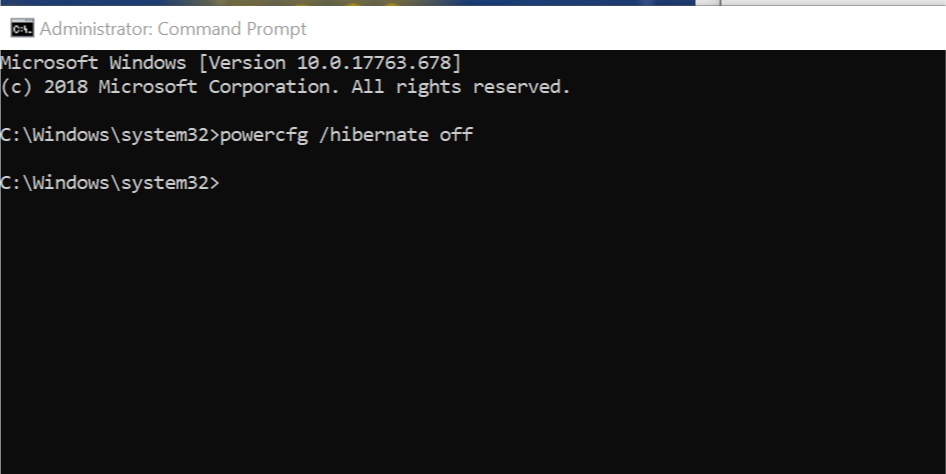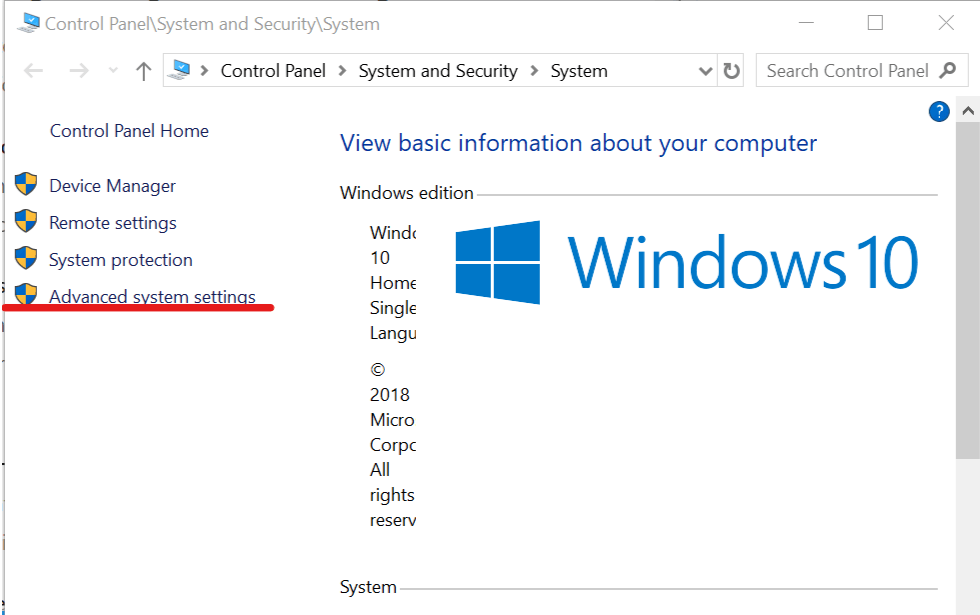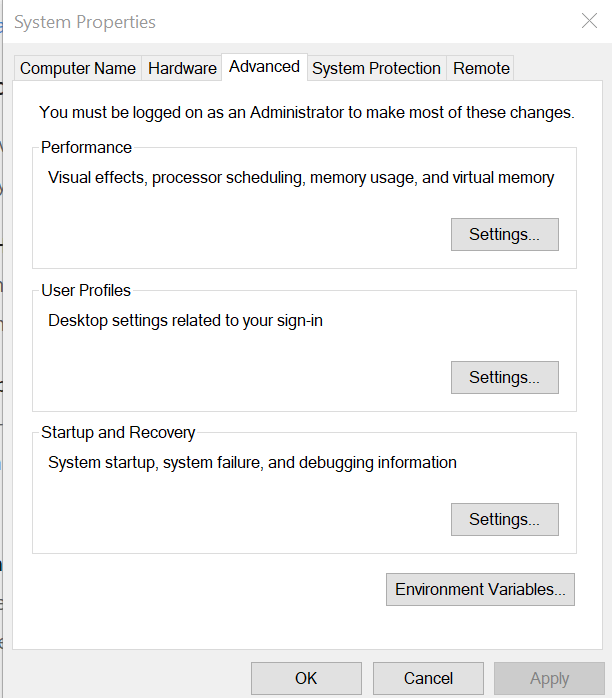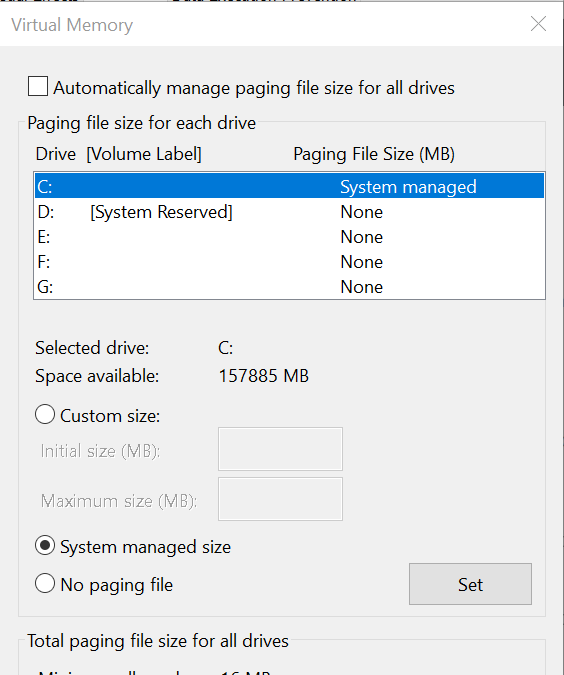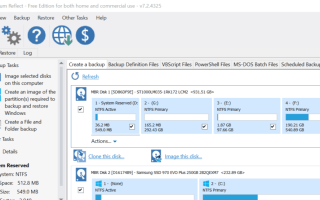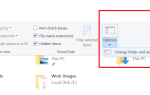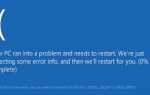Po zainstalowaniu nowego dysku SSD w systemie nadszedł czas, aby sklonować dysk twardy na dysk SSD, aby w pełni wykorzystać nowo zainstalowany dysk SSD. Czasami jednak może wystąpić błąd migracji SSD podczas klonowania. Najczęściej dotyczy to oprogramowania do migracji danych Samsung i dysków SSD Samsung.
Błąd migracji dysku SSD może wystąpić z kilku powodów, w tym problemów z dyskiem SSD i samym oprogramowaniem. W tym artykule pomożemy Ci rozwiązać problemy z procesem migracji SSD.
Jak naprawić błąd migracji SSD
1. Zmień aplikację do klonowania
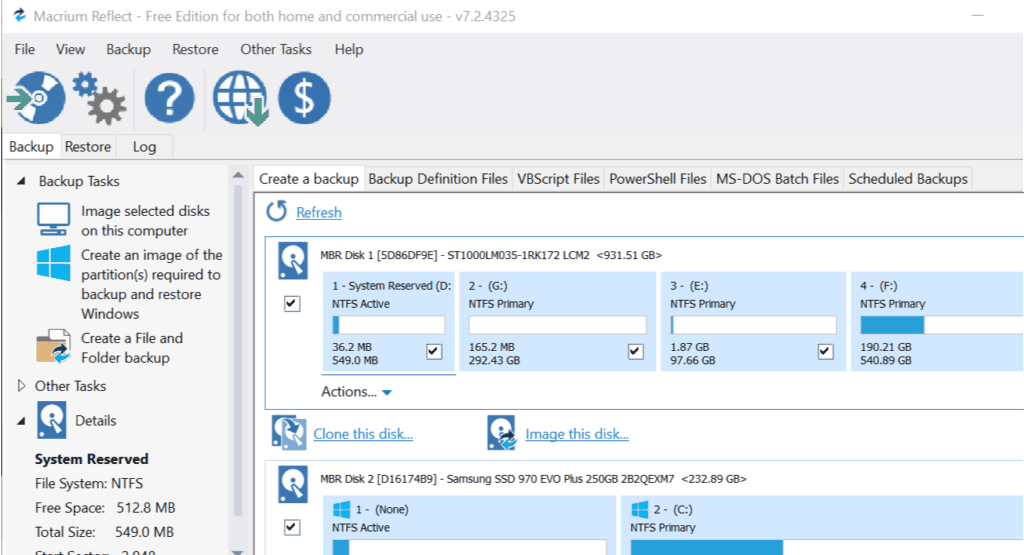
- Jeśli problem występuje podczas korzystania z oprogramowania Samsung Data Migration, spróbuj użyć innej aplikacji, aby zrobić to samo.
- Dwa najlepsze programy do klonowania to Macrium Reflect i Acronis Disk Cloning.
- Darmowa wersja Macrium Reflect umożliwia klonowanie danych ze starego dysku na nowy dysk SSD.
- Pobierz Macrium Reflect z oficjalnej strony internetowej i kontynuuj proces klonowania.
- To powinno pomóc rozwiązać błąd migracji SSD na komputerze z systemem Windows.
Jak przeprowadzić migrację systemu Windows 10, 8.1 na dysk SSD: Łatwy przewodnik
2. Odłącz dysk źródłowy po klonowaniu

- Jeśli błąd występuje po pomyślnym sklonowaniu dysku, sprawdź, czy dysk źródłowy został odłączony od portu USB.
- Po zakończeniu klonowania wyłącz zasilanie i odłącz stary dysk i pozwól systemowi spróbować uruchomić się z nowego dysku.
- Zachowanie starego dysku może powodować problemy podczas procesu uruchamiania.
3. Wyłącz tryb hibernacji
- naciśnij Klawisz Windows + R. aby otworzyć Uruchom.
- Rodzaj cmd, kliknij prawym przyciskiem myszy opcję Wiersz polecenia i wybierz Uruchom jako administrator.

- W wierszu polecenia wprowadź następujące polecenie i naciśnij klawisz Enter.
powercfg / hibernacja wyłączona - Zamknij okno wiersza polecenia i spróbuj ponownie sklonować dysk.
4. Wyłącz pliki stron
- Otwórz Eksplorator plików.
- W lewym okienku kliknij prawym przyciskiem myszy Ten komputer i wybierz Nieruchomości.

- W lewym okienku kliknij „Zaawansowane ustawienia systemu» opcja.
- w Właściwości systemu kliknij okno zaawansowane patka.
- Kliknij Ustawienia przycisk pod Występ Sekcja.

- Kliknij zaawansowane ponownie w zakładce Ustawienia wydajności.
- Pod «Pamięć wirtualna» w sekcji kliknij Zmiana przycisk.

- Odznacz „Automatycznie zarządzaj rozmiarem pliku stronicowania dla wszystkich dysków» opcja.
- Kliknij dobrze aby zapisać zmiany.
- Zamknij okno Właściwości systemu i spróbuj ponownie sklonować dysk.
5. Inne rozwiązania do wypróbowania
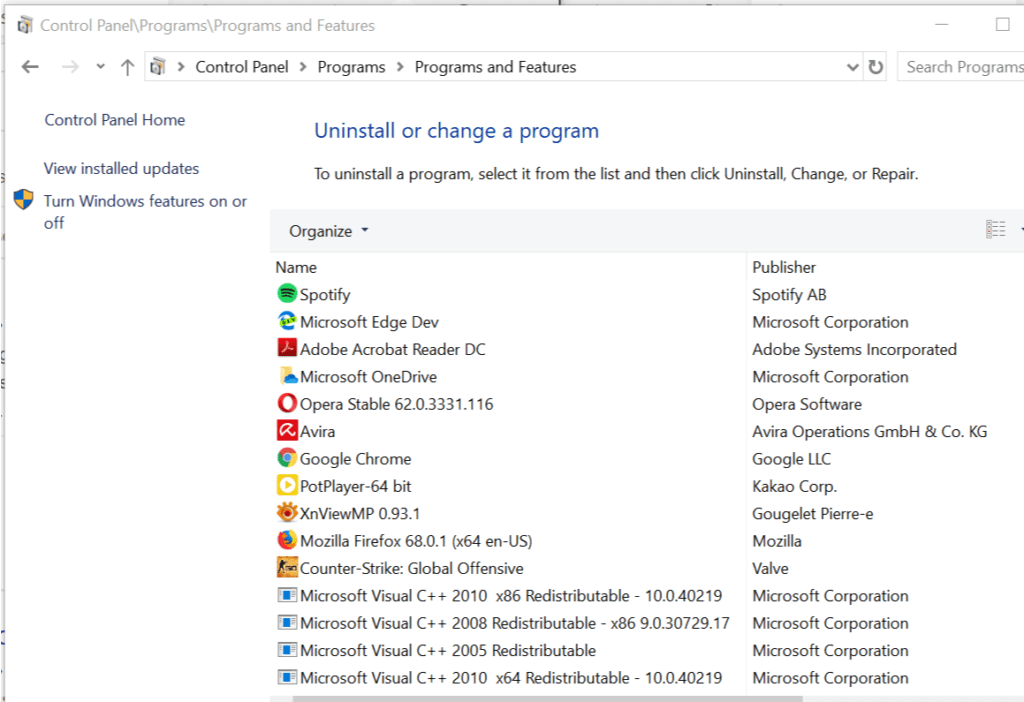
- Odinstaluj niepotrzebne dane i oprogramowanie znajdujące się na źródłowym dysku twardym.
- Uruchom narzędzie Sprawdź system dyskowy, aby sprawdzić źródłowy dysk twardy i dysk Samsung SSD pod kątem uszkodzonych sektorów.
- Upewnij się, że odszyfrowałeś źródłowy dysk twardy, jeśli jest on szyfrowany funkcją BitLock. Możesz zaszyfrować dysk twardy Panel sterowania> System i zabezpieczenia> Szyfrowanie dysków funkcją BitLocker.
- Tymczasowo wyłącz wszystkie programy antywirusowe i inne programy bezpieczeństwa.
Błąd migracji dysku SSD jest zwykle spowodowany typowymi problemami, takimi jak niezgodność oprogramowania itp. Postępuj zgodnie ze wskazówkami dotyczącymi rozwiązywania problemów w tym artykule, aby rozwiązać problemy z migracją dysku SSD.